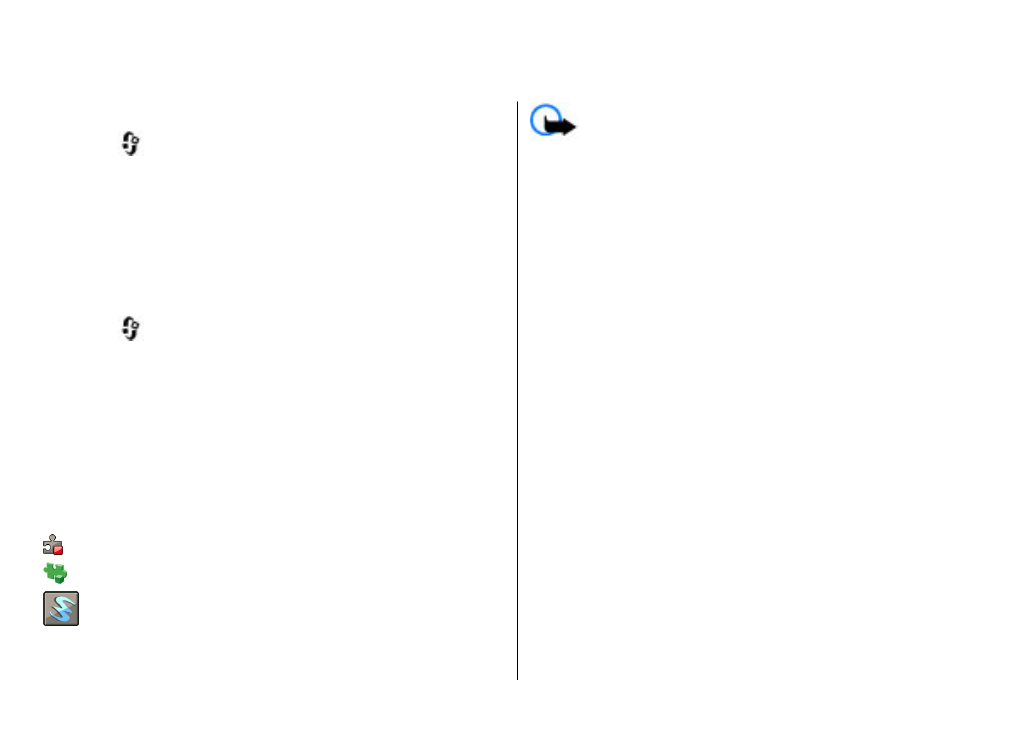
Toepassingen installeren
Selecteer
>
Toepassngn > Toep.beheer.
U kunt installatiebestanden kopiëren vanaf een compatibele
computer naar het apparaat, downloaden tijdens het
browsen downloaden of ontvangen in een
multimediabericht, als e-mailbijlage of via andere
verbindingsmethoden, zoals een Bluetooth-verbinding. Met
Nokia Application Installer, dat deel uitmaakt van Nokia Ovi
Suite, kunt u een toepassing op het apparaat installeren.
De pictogrammen in Toepassingsbeheer geven het volgende
aan:
SIS- of SISX-toepassing
Java™-toepassing
widgets
Belangrijk: Installeer en gebruik alleen toepassingen
en andere software van betrouwbare bronnen, zoals
toepassingen die Symbian Signed zijn of die de Java
Verified™-test hebben doorstaan.
Denk aan het volgende voordat u de installatie start:
● Selecteer Opties > Gegevens bekijken om informatie
over het type toepassing, het versienummer en de
leverancier of producent van de toepassing weer te geven.
Als u de gegevens van het beveiligingscertificaat van de
toepassing wilt weergeven, selecteert u Gegevens: >
Certificaten: > Gegevens bekijken.
● Als u een bestand installeert dat een update of fix voor een
bestaande toepassing bevat, kunt u het oorspronkelijke
programma alleen herstellen als u beschikt over het
oorspronkelijke installatiebestand of een volledige back-
up van het verwijderde softwarepakket. Als u de
oorspronkelijke toepassing wilt herstellen, verwijdert u
de toepassing en installeert u deze opnieuw op basis van
het oorspronkelijke installatiebestand of de back-up.
Het JAR-bestand is vereist voor het installeren van Java-
toepassingen. Als dit ontbreekt, wordt u mogelijk
gevraagd het te downloaden. Als er geen toegangspunt is
gedefinieerd voor de toepassing, wordt u gevraagd een
toegangspunt te selecteren. Bij het downloaden van het
JAR-bestand moet u moet een gebruikersnaam en
wachtwoord invoeren om toegang te krijgen tot de server.
© 2009 Nokia. Alle rechten voorbehouden.
80
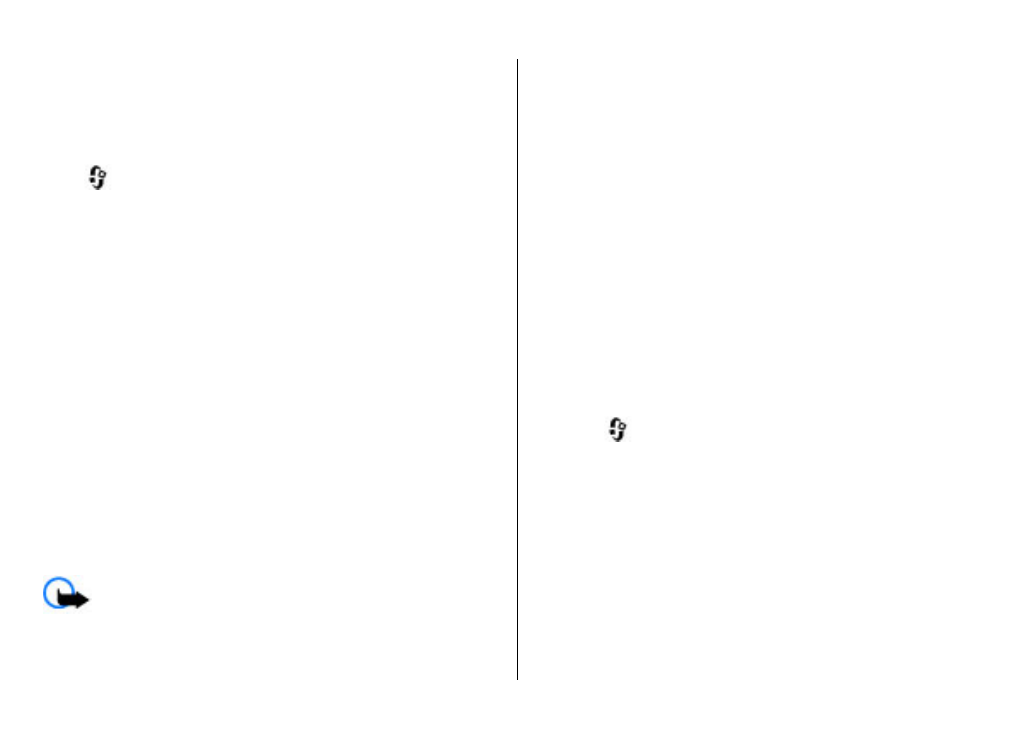
Deze gegevens ontvangt u van de leverancier of producent
van de toepassing.
Als u software of een toepassing wilt installeren, gaat u als
volgt te werk:
1. Als u naar een installatiebestand wilt zoeken, selecteert
u
>
Toepassngn > Toep.beheer. U kunt ook naar
installatiebestanden zoeken via Bestandsbeheer of
Berichten > Inbox selecteren en een bericht openen dat
een installatiebestand bevat.
2. Selecteer in Toepassingsbeheer Opties > Installeren. In
andere toepassingen selecteert u het installatiebestand
om de installatie te starten.
Tijdens de installatie wordt op het apparaat informatie
weergegeven over de voortgang van de installatie. Als u
een toepassing installeert zonder een digitale
handtekening of certificaat, wordt een waarschuwing
weergegeven. Zet de installatie alleen voort als u de
herkomst en de inhoud van de toepassing vertrouwt.
U kunt een geïnstalleerde toepassing starten, door de
toepassing op te zoeken in het menu en deze vervolgens te
selecteren.
Selecteer Opties > Logboek bekijken als u wilt weten
welke softwarepakketten zijn geïnstalleerd of verwijderd en
wanneer dit is gebeurd.
Belangrijk: Het apparaat ondersteunt slechts één
antivirustoepassing. Het gebruik van meer dan één
toepassing met antivirusfunctionaliteit kan een negatieve
invloed hebben op de prestaties en werking of ervoor zorgen
dat het apparaat het niet meer doet.
Nadat u toepassingen op een compatibele geheugenkaart
hebt geïnstalleerd, blijven de installatiebestanden (.sis, .sisx)
in het geheugen van het apparaat achter. De bestanden
kunnen grote hoeveelheden geheugen in beslag nemen en
ervoor zorgen dat u geen andere bestanden meer kunt
opslaan. U kunt geheugenruimte vrijmaken door met behulp
van Nokia Ovi Suite een backup van de installatiebestanden
te maken op een compatibele computer. Gebruik vervolgens
het bestandsbeheer om de installatiebestanden uit het
geheugen van het apparaat te verwijderen. Als het .SIS-
bestand een bijlage bij een bericht is, dient u het bericht uit
de lijst met binnengekomen berichten te verwijderen.